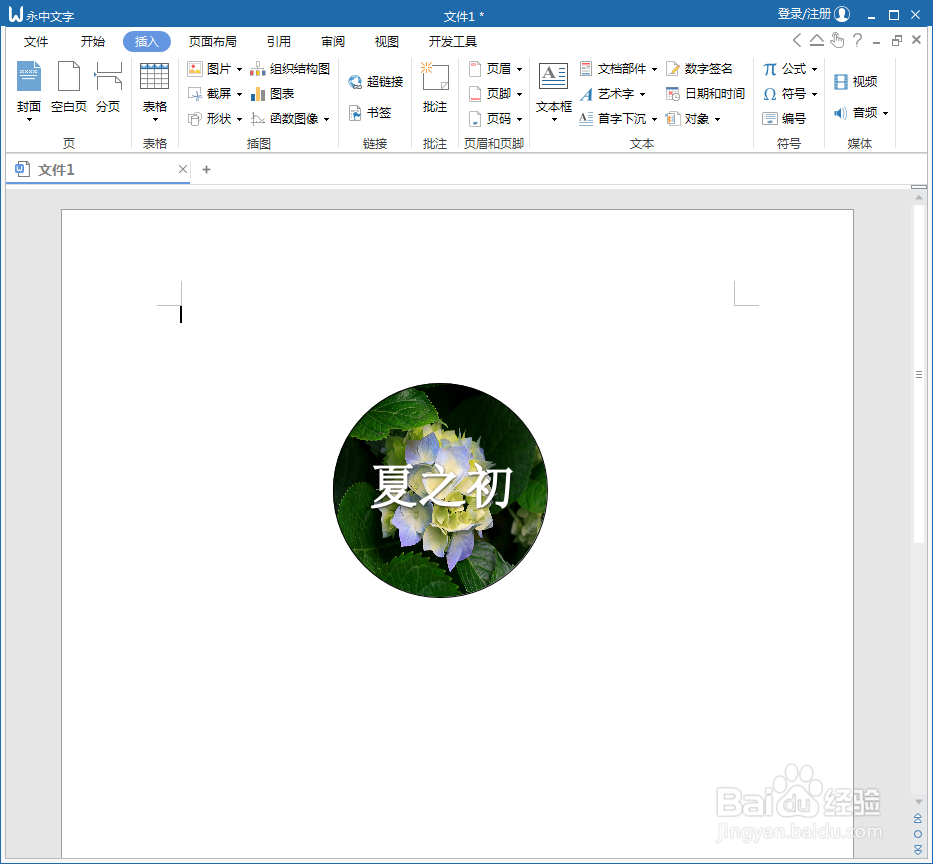1、打开永中Office,点击【插入】-【图形】,选择圆形;
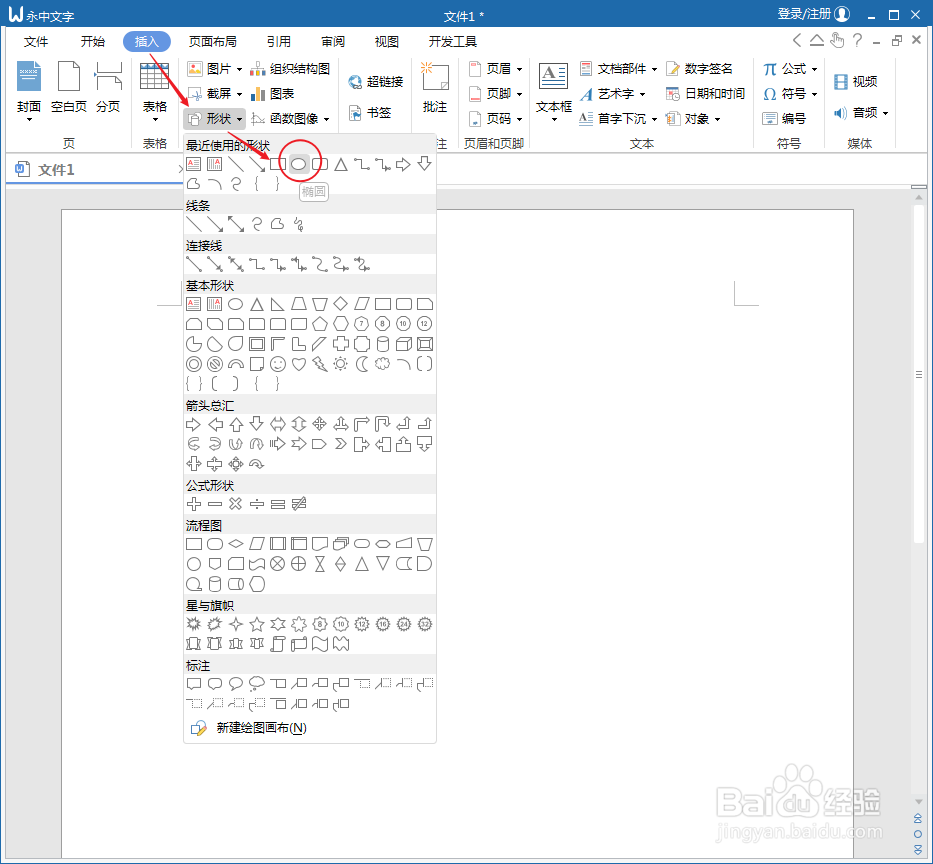
2、在画出图形的同时按住Shift键,可以画出正圆形;
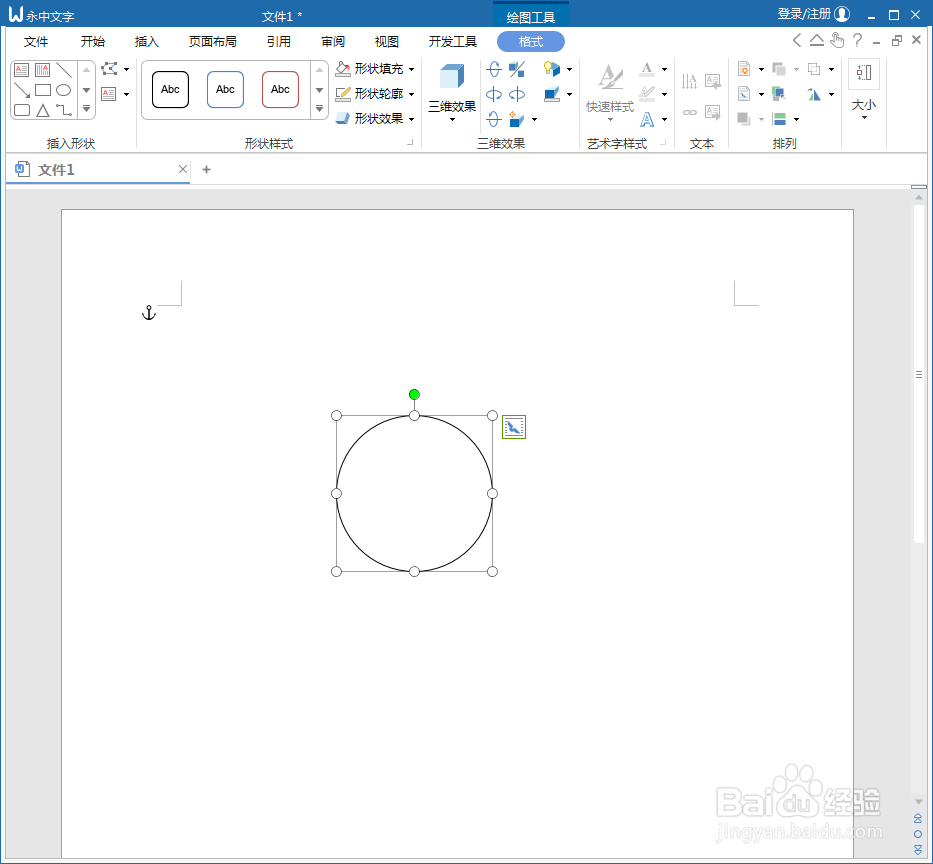
3、选中圆形,点击【形状填充】,选择【图片】填充;
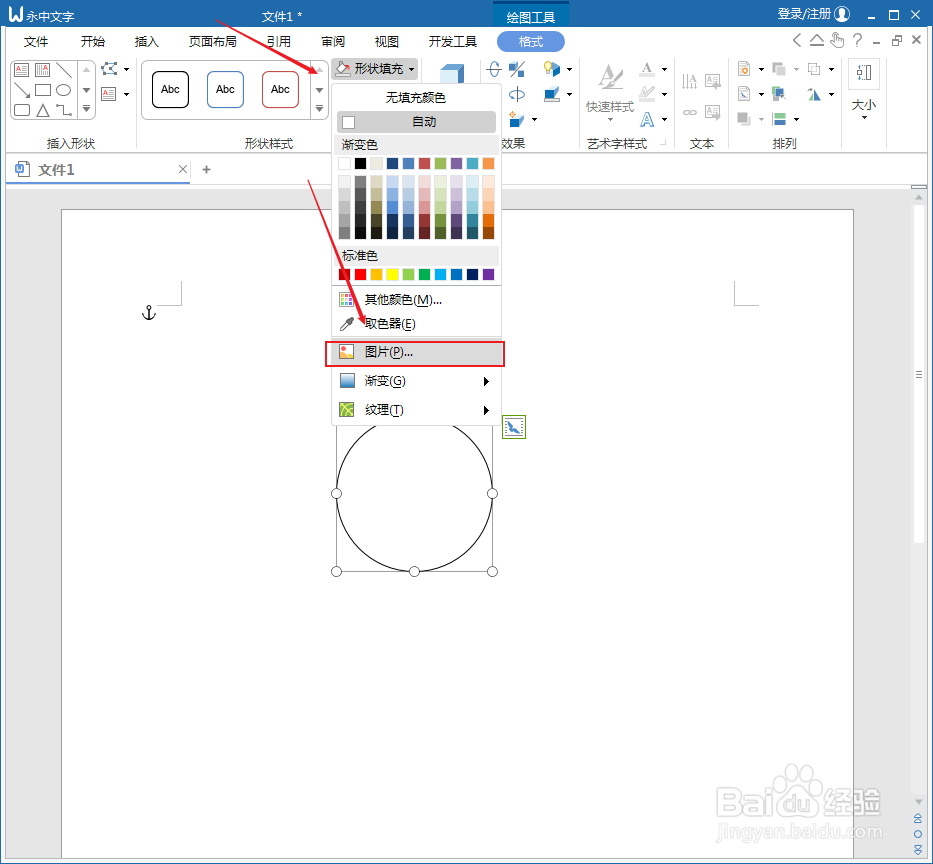
4、选择对应的图片位置并确认,即可完成将图片插入至圆形中。
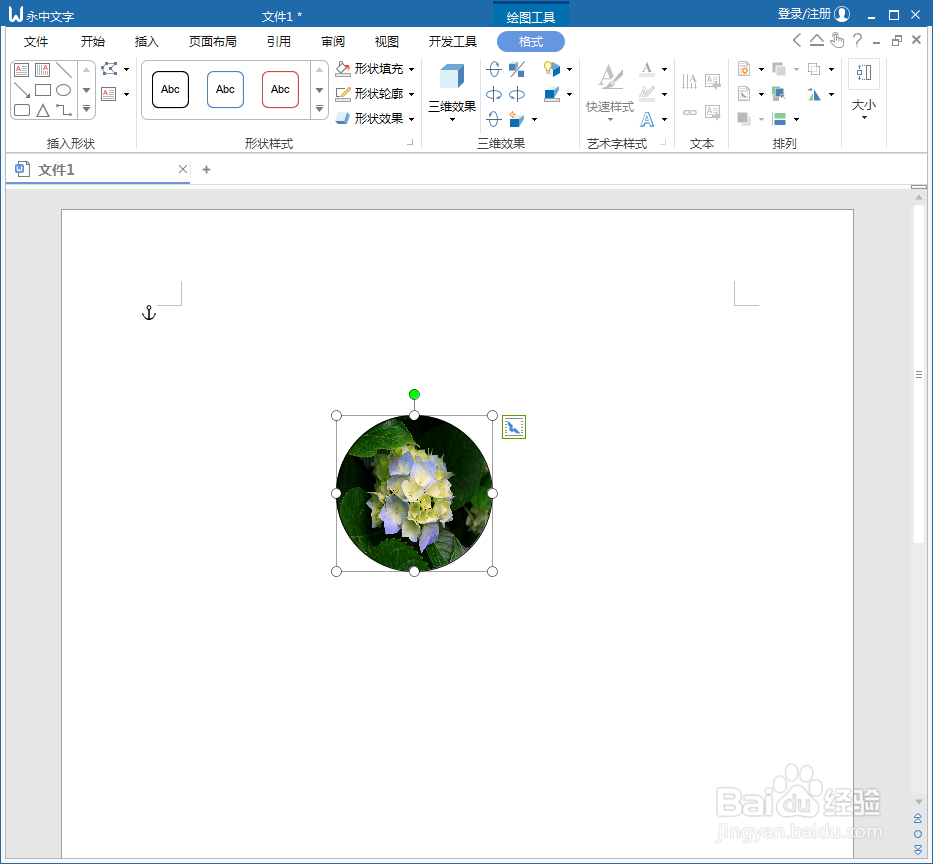
5、点击【插入】-【艺术字】,选择合适艺术字样式;
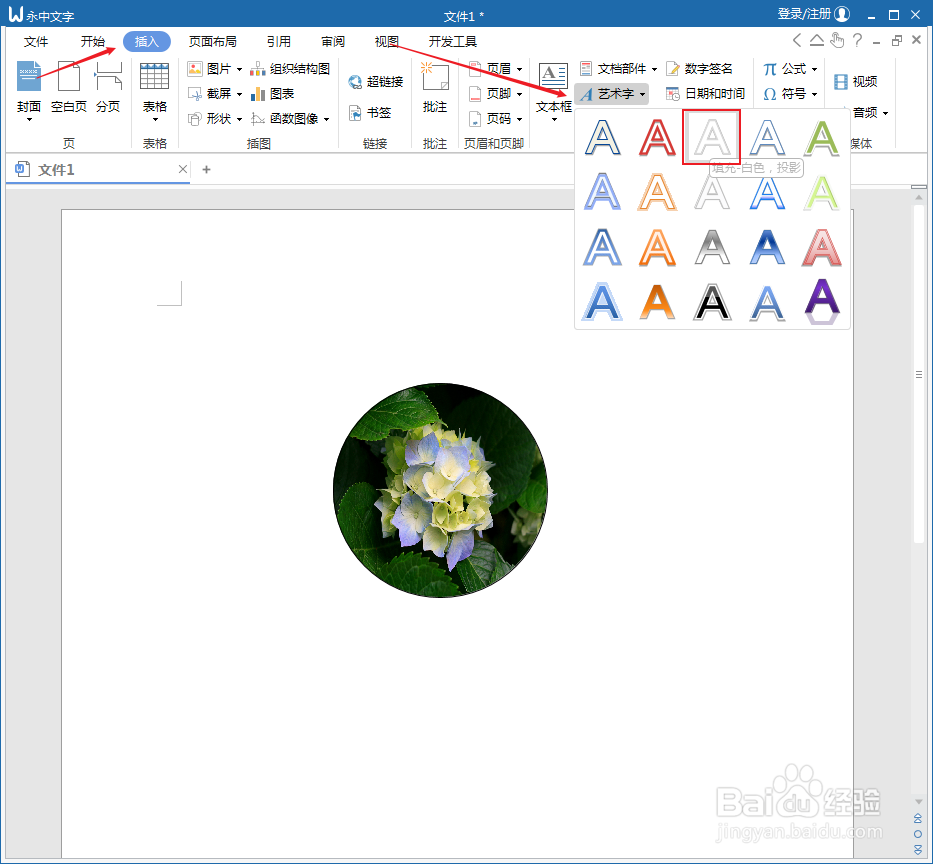
6、在图片中输入文字,调整文字样式和大小,完成带字的圆形照片制作,最终效果如下图所示。
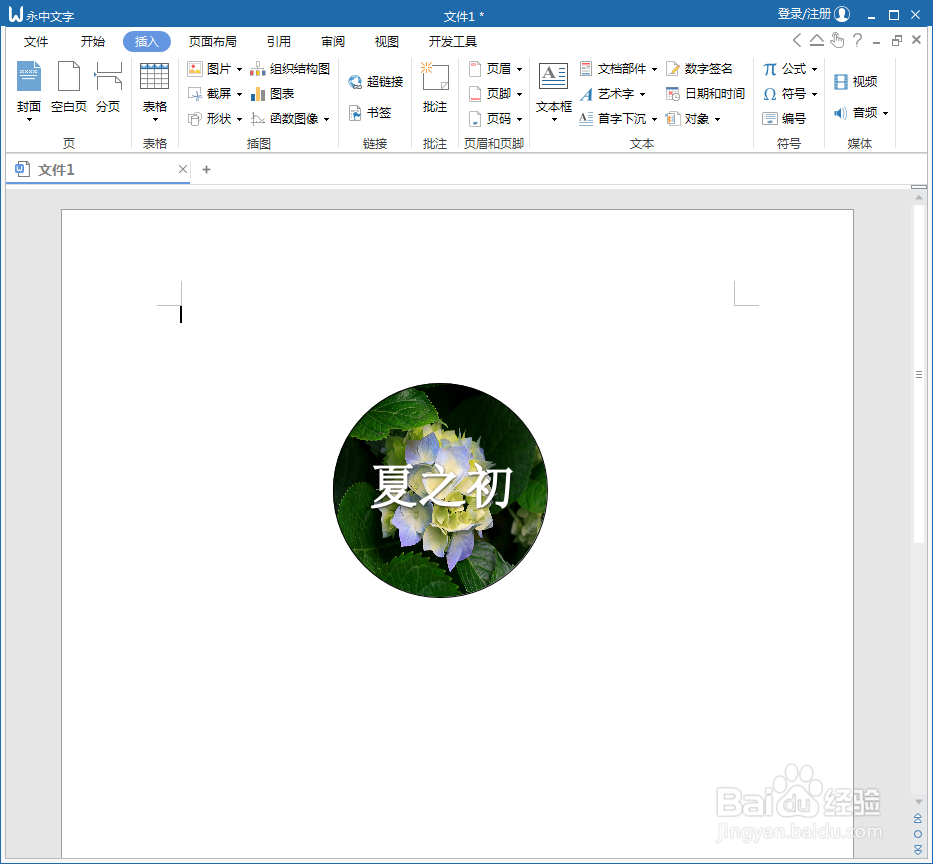
1、打开永中Office,点击【插入】-【图形】,选择圆形;
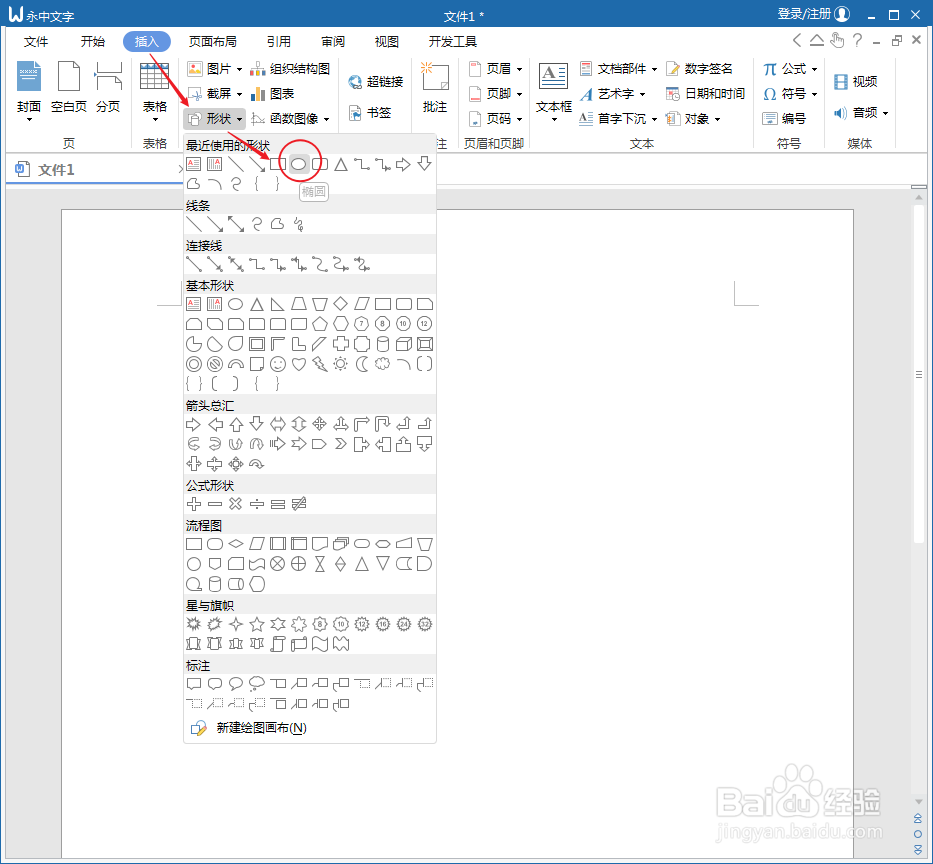
2、在画出图形的同时按住Shift键,可以画出正圆形;
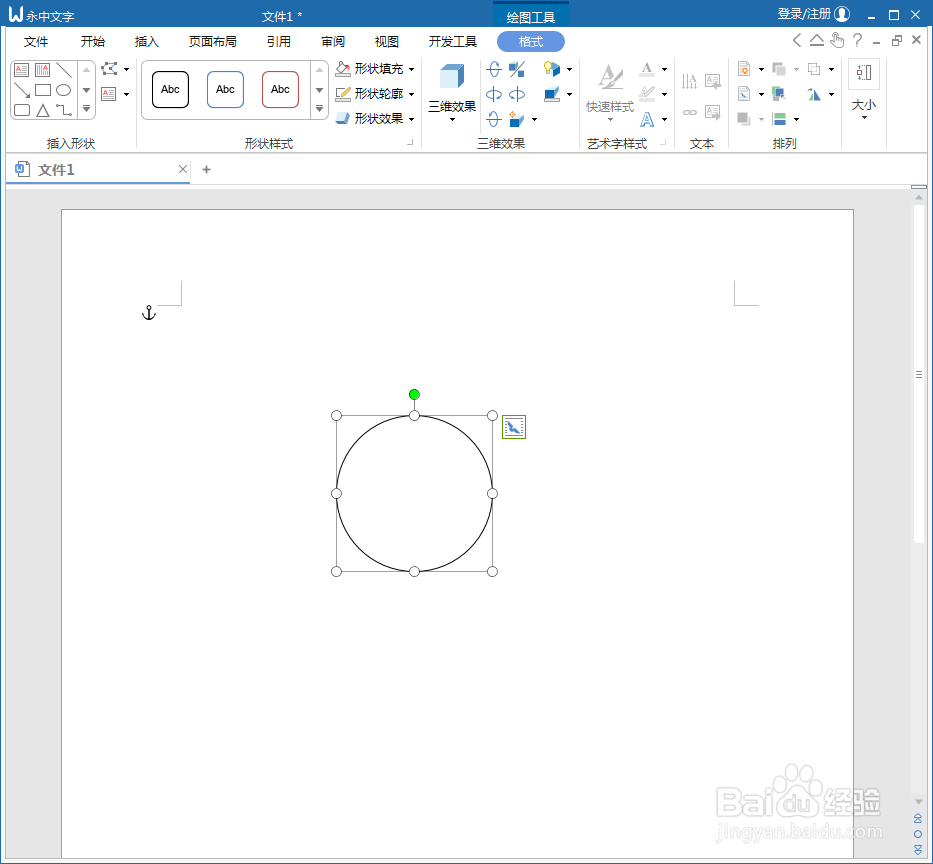
3、选中圆形,点击【形状填充】,选择【图片】填充;
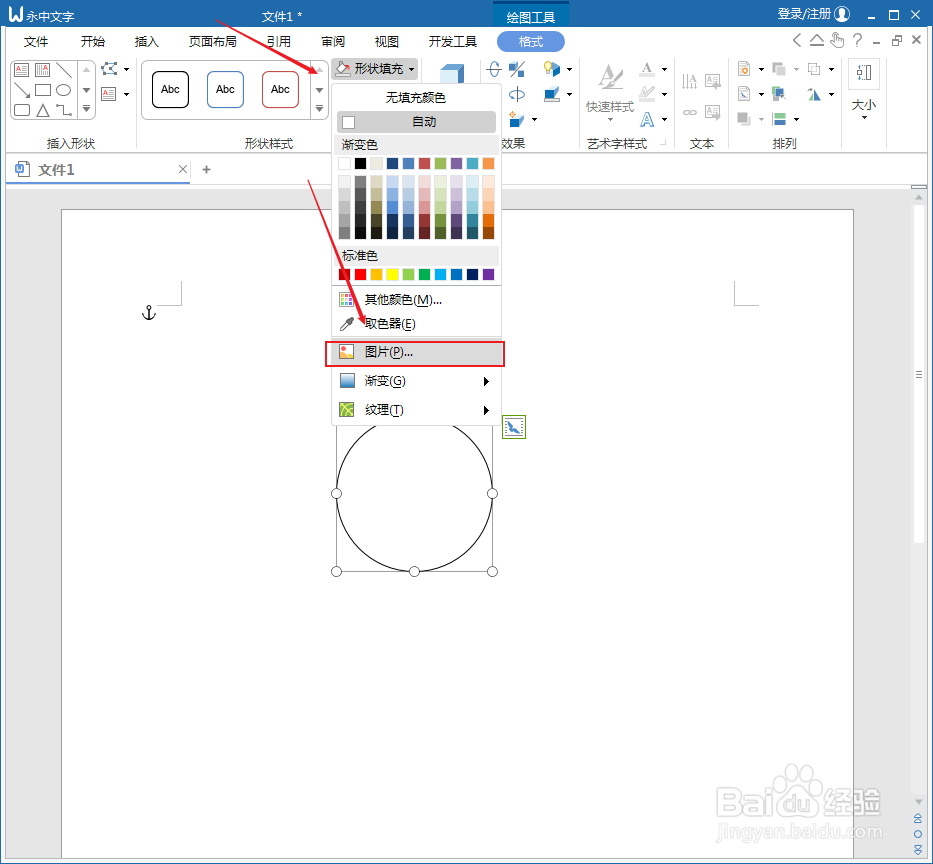
4、选择对应的图片位置并确认,即可完成将图片插入至圆形中。
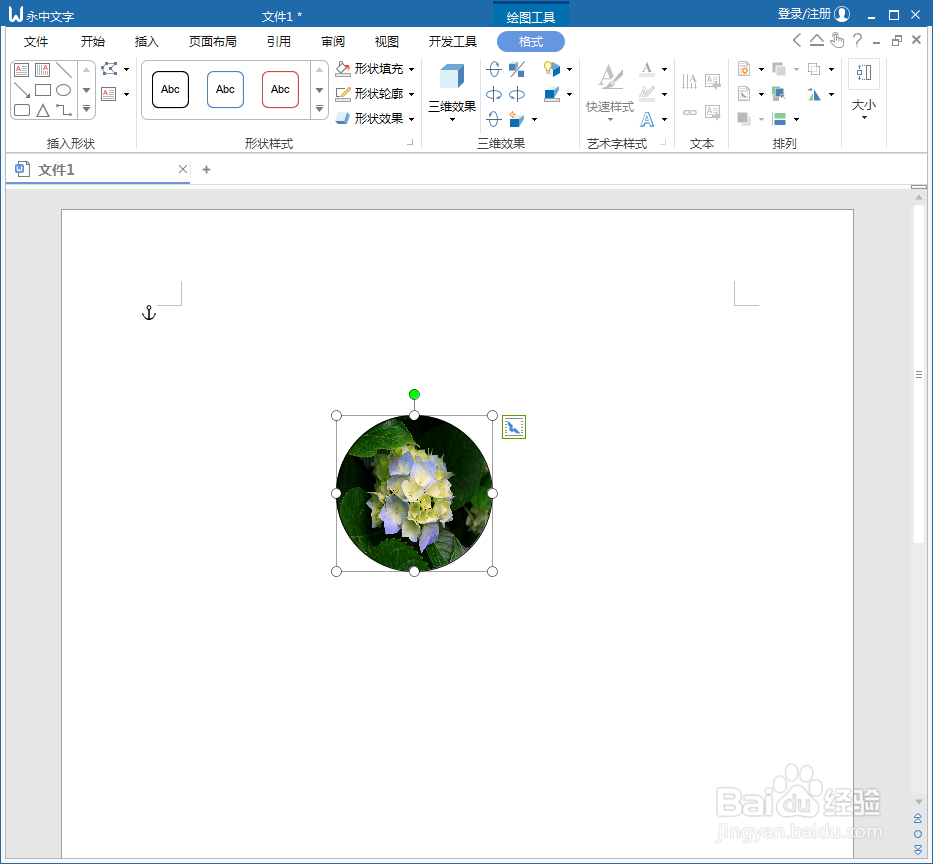
5、点击【插入】-【艺术字】,选择合适艺术字样式;
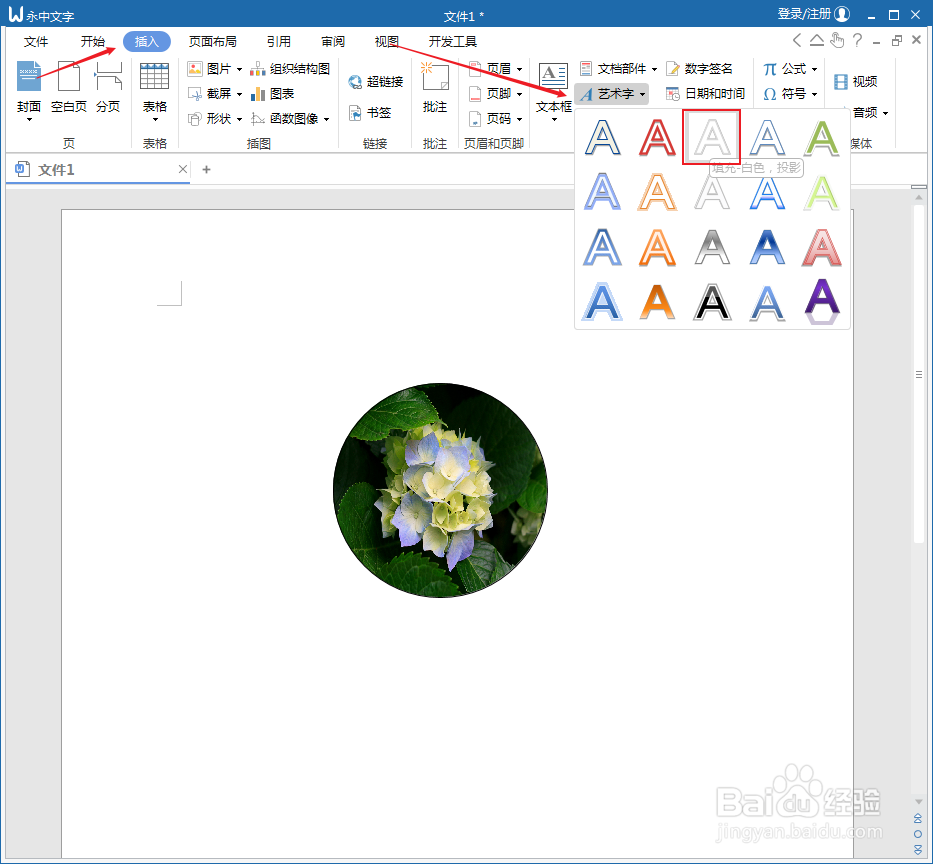
6、在图片中输入文字,调整文字样式和大小,完成带字的圆形照片制作,最终效果如下图所示。